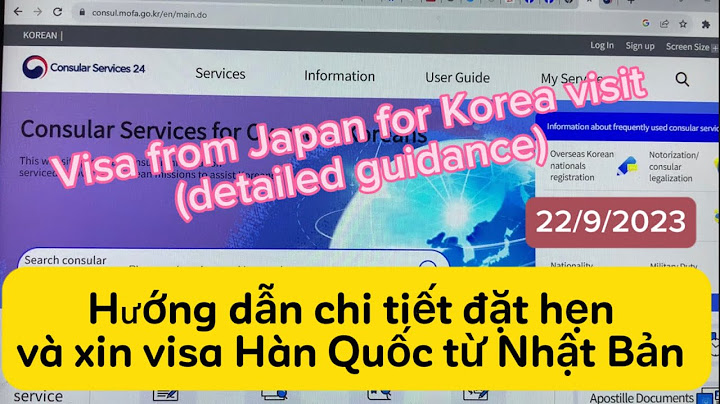Bài viết này nói về các cách tính Tỷ lệ tăng trưởng trung bình hàng năm (AAGR) và Tỷ lệ tăng trưởng hàng năm tổng hợp (CAGR) trong Excel. Tính toán tỷ lệ tăng trưởng hàng năm tổng hợp trong ExcelĐể tính Tỷ lệ tăng trưởng hàng năm tổng hợp trong Excel, có một công thức cơ bản = ((Giá trị cuối / Giá trị bắt đầu) ^ (1 / Khoảng thời gian) -1. Và chúng ta có thể dễ dàng áp dụng công thức này như sau: 1. Chọn một ô trống, ví dụ: Ô E3, nhập công thức bên dưới vào ô đó và nhấn đăng ký hạng mục thi Chìa khóa. Xem ảnh chụp màn hình: \=(C12/C3)^(1/(10-1))-1 Lưu ý: Trong công thức trên, C12 là ô có giá trị kết thúc, C3 là ô có giá trị bắt đầu, 10-1 là khoảng thời gian giữa giá trị bắt đầu và giá trị kết thúc và bạn có thể thay đổi chúng dựa trên nhu cầu của mình.  2. Trong một số trường hợp, kết quả tính toán có thể không được định dạng theo phần trăm. Hãy tiếp tục chọn kết quả tính toán, nhấp vào Phần trăm kiểu nút     Tính toán tỷ lệ tăng trưởng kép hàng năm với hàm XIRR trong ExcelTrên thực tế, hàm XIRR có thể giúp chúng tôi tính toán Tỷ lệ tăng trưởng hàng năm tổng hợp trong Excel một cách dễ dàng, nhưng nó yêu cầu bạn tạo một bảng mới với giá trị bắt đầu và giá trị kết thúc. 1. Tạo một bảng mới với giá trị bắt đầu và giá trị kết thúc như ảnh chụp màn hình đầu tiên sau đây:  Lưu ý: Trong Ô F3 nhập = C3, trong Ô G3 nhập = B3, trong Ô F4 nhập = -C12 và trong Ô G4 nhập = B12 hoặc bạn có thể nhập trực tiếp dữ liệu gốc của mình vào bảng này. Nhân tiện, bạn phải thêm một dấu trừ trước Giá trị cuối cùng. 2. Chọn một ô trống bên dưới bảng này, nhập công thức bên dưới vào đó và nhấn đăng ký hạng mục thi Chìa khóa. \= XIRR (F3: F4, G3: G4)  3. Để thay đổi kết quả thành định dạng phần trăm, hãy chọn Ô có chức năng XIRR này, nhấp vào Phần trăm kiểu nút     Nhanh chóng lưu bảng CAGR dưới dạng mẫu nhỏ và sử dụng lại chỉ với một cú nhấp chuột trong tương laiViệc tham chiếu các ô và áp dụng các công thức để tính giá trị trung bình mỗi lần sẽ rất tẻ nhạt. Kutools for Excel cung cấp một cách giải quyết dễ thương của Văn bản tự động tiện ích để lưu phạm vi dưới dạng mục nhập Văn bản tự động, có thể giữ nguyên các định dạng và công thức ô trong phạm vi. Và sau đó bạn sẽ sử dụng lại phạm vi này chỉ với một cú nhấp chuột.  Tính tỷ lệ tăng trưởng trung bình hàng năm trong ExcelĐể tính Tỷ lệ tăng trưởng trung bình hàng năm trong excel, thông thường chúng ta phải tính tỷ lệ tăng trưởng hàng năm của mỗi năm với công thức = (Giá trị kết thúc - Giá trị bắt đầu) / Giá trị bắt đầu, và sau đó tính trung bình các tỷ lệ tăng trưởng hàng năm này. Bạn có thể làm như sau: 1. Bên cạnh bảng gốc, hãy nhập công thức bên dưới vào Ô C3 trống và sau đó kéo Xử lý Điền vào Phạm vi C3: C11. \= (C4-C3) / C3  2. Chọn Phạm vi D4: D12, nhấp vào Phần trăm kiểu nút     3. Tốc độ tăng trưởng trung bình hàng năm bằng cách nhập công thức dưới đây vào Ô F4 và nhấn đăng ký hạng mục thi Chìa khóa. |